Modifier la zone à rogner (SV600)
La taille du cadre pour rogner les images peut être modifié.
- Après avoir numérisé plusieurs documents à la fois, sur la fenêtre qui s'affiche, sélectionnez [Rogner et sauvegarder les images d'un document plat telles quelles] et cliquez sur le bouton [Vérification/Correction].
Pour en savoir plus sur la numérisation, consultez la rubrique Numériser plusieurs documents à la fois (SV600).
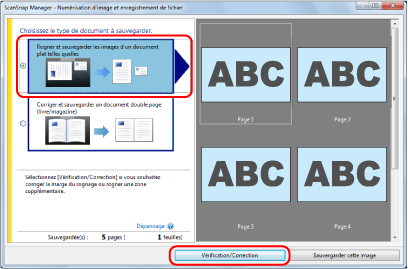
- La fenêtre [ScanSnap Manager - Vérifier les images rognées] s'affiche.
- Sélectionnez la zone de rognage pour la modifier.
- Faites glisser les points du cadre pour modifier la zone de rognage.
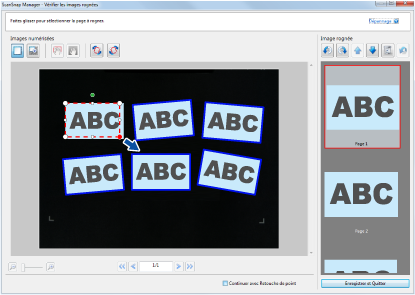
- Cliquez sur n'importe quelle position dans la fenêtre.
- La zone à rogner est définie.
Lorsque vous avez terminé la correction de la déformation de la page, cliquez sur le bouton [Enregistrer et Quitter].
- La zone à rogner est définie.
CONSEIL
- Pour déplacez un cadre de rognage, placez la souris à l'intérieur et déplacez-le lorsque les points deviennent rouges.
- Si le bouton [Suivant] s'affiche, décochez la case [Continuer avec Retouche de point]. Le bouton [Suivant] devient [Enregistrer et Quitter].